Bitwarden: Kako onemogočiti ikone spletnih mest

Če se vam zdijo ikone spletnih mest v Bitwardenu nepotrebne, jih onemogočite tukaj.
Ena od pomembnih lastnosti vsakega upravitelja gesel je, da je dostopen na številnih platformah. Če imate aplikacije na več platformah, lahko uporabniki zlahka dostopajo do svojih gesel na kateri koli platformi, kadar koli potrebujejo. Ena od težav, s katerimi se lahko soočite z več primeri odprtega upravitelja gesel, je ta, da baze podatkov gesel niso popolnoma sinhronizirane. Pošiljanje kakršnih koli sprememb, narejenih na osrednji strežnik, in nato potiskanje na vse druge naprave zahteva baterijo in omrežje.
Bitwarden vsakih nekaj minut samodejno sinhronizira lokalni trezor s trezorjem v oblaku. To je povsem v redu za običajne primere uporabe. Recimo, da ste pravkar dodali geslo ali uredili vnos na eni platformi. V tem primeru to pomeni, da ne bo takoj prenesena na druge naprave. Morda boste morali počakati nekaj minut, da bo na voljo. Če čakate, da se sprememba prenese v spletni trezor ali razširitev brskalnika, lahko ročno prisilite platformo, da se ponovno sinhronizira in čim prej prejmete spremembo.
Če želite sinhronizirati razširitev brskalnika, odprite podokno razširitev s klikom na ikono Bitwarden. Nato v podoknu z razširitvami preklopite na zavihek z nastavitvami in kliknite »Sinhroniziraj«. Na novi strani kliknite »Sinhroniziraj trezor zdaj«.
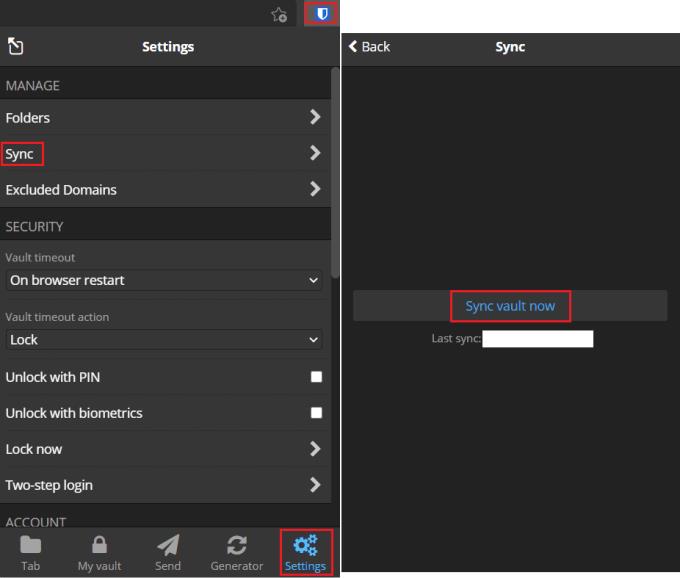
Odprite podokno z razširitvami, preklopite na zavihek »Nastavitve«, kliknite »Sinhroniziraj« in nato »Sinhroniziraj trezor zdaj«.
Sinhronizacija spletne strani je zelo enostavna. Preprosto kliknite enega od različnih zavihkov na vrhu: Pošlji, Orodja ali Nastavitve in nato kliknite nazaj na zavihek »Moj trezor«. Ko se zavihek »Moj trezor« naloži, bo naložil najnovejšo različico baze podatkov.
Če uporabljate dva primerka upravitelja gesel hkrati, lahko traja nekaj časa, da se spremembe sinhronizirajo iz ene naprave v drugo. Če sledite korakom v tem priročniku, lahko ročno prisilite Bitwarden v sinhronizacijo, kar vam prihrani čas.
Če se vam zdijo ikone spletnih mest v Bitwardenu nepotrebne, jih onemogočite tukaj.
Ali je treba ikono vašega profila spremeniti? Oglejte si, kako lahko gravatarji pomagajo in kako to omogočiti.
Ostanite organizirani tako, da izbrišete nepotrebne mape v Bitwardenu. Evo kako.
Zaščitite svoja gesla tako, da veste, kako zakleniti razširitev Bitwarden. Evo kako.
Ko potrebujete več informacij o vnosu, si lahko ogledate vse informacije o Bitardenu.
Odkrijte, kako enostavno je spremeniti e-poštni naslov za vaš račun Bitwarden. Sledite korakom.
Če vas Bitwarden ne bo pozval, da shranite nova gesla, zagotovite, da vam aplikacija lahko pošlje obvestila, ko zazna, da ste spremenili geslo.
Če vaš brskalnik ne more vzpostaviti povezave z namizno aplikacijo 1Password, posodobite računalnik, zaprite 1Password in znova zaženite napravo.
Če 1Password ne uspe preveriti podpisa kode Chromes, počistite predpomnilnik brskalnika in onemogočite vse razširitve brskalnika, razen 1Password.
Zaščitite svoj računalnik z operacijskim sistemom Windows 10 tako, da redno spreminjate geslo. Tukaj je, kako ga lahko spremenite.
Ne želite shraniti svojih poverilnic za prijavo za določeno spletno mesto? Tukaj je opisano, kako izključiti domeno pri uporabi Bitwarden.
Ko ne morete čakati, da Bitwarden sinhronizira vaša gesla, to storite ročno.
Bitwarden morda ne bo deloval v vseh aplikacijah. Tukaj je opisano, kako kopirati svoje geslo in uporabniško ime za te nezdružljive aplikacije.
Ali morate odpreti URL, povezan z vnosom v Bitwarden? Potem je ta vodnik za vas.
Želim konfigurirati, kako se URL-ji ujemajo v Botwardenu. Ta priročnik vam lahko pomaga pri tem.
Če 1Password ne more doseči strežnika, prilagodite nastavitve brskalnika, da dovolite vse piškotke, in posodobite različico brskalnika.
Oglejte si, kako lahko dodate enakovredne domene po meri v Bitwarden, da olajšate prijavo.
Niste prepričani, kako odkleniti razširitev Bitwarden? Evo, kako lahko to storite z žebljičkom ali biometričnimi podatki.
Če se 1Password ne more povezati z 1Password mini, znova zaženite računalnik in namestite najnovejšo različico aplikacije 1Password.
Če funkcija Bitwardens Auto-fill ne deluje, se prepričajte, da je funkcija omogočena in da v svoji napravi uporabljate najnovejšo različico aplikacije.
Kako omogočiti blokator oglasov na vaši napravi z Androidom in kar najbolje izkoristiti možnost motenih oglasov v brskalniku Kiwi.
Če niste prepričani, kaj so prikazi, doseg in angažiranje na Facebooku, berite naprej, da izvedete več. Oglejte si to enostavno razlago.
Ali se sprašujete, kako prenesti datoteke iz sistema Windows na naprave iPhone ali iPad? Ta praktični vodnik vam pomaga pri tem procesu brez težav.
Ko omogočite odstotek baterije na svojem Android telefonu, boste vedeli, koliko baterije je še preostalo. Tukaj je enostaven način, kako to omogočiti.
Sprememba nastavitev glasu za aplikacijo Waze vam omogoča, da slišite drugačen glas, vsakič, ko potrebujete potovati. Tukaj je, kako ga spremeniti.
Izbris zgodovine prenosov Android vam pomaga pridobiti več prostora za shranjevanje med drugimi stvarmi. Tukaj so koraki, ki jih morate sprejeti.
Samsung Galaxy Z Fold 5 je eno najbolj privlačnih naprav svojega časa v letu 2023. Z obsežnim zložljivim zaslonom velikosti 7,6 palca in 6,2-palčnim sprednjim zaslonom, Z Fold 5 ustvarja občutek, da držite in se ukvarjate z prihodnostjo.
Kako konfigurirati nastavitve blokiranja oglasov za Brave na Androidu s pomočjo teh korakov, ki jih lahko izvedete v manj kot minuti. Zavarujte se pred vsiljivimi oglasi z uporabo teh nastavitev blokiranja oglasov v brskalniku Brave za Android.
Pokažemo vam, kako rešiti težavo, kjer so možnosti varčevalnika zaslona v Microsoft Windows 11 sivkaste.
Iščete telefon, ki se lahko zloži? Odkrijte, kaj ponuja najnovejši Samsung Galaxy Z Fold 5 5G.


























